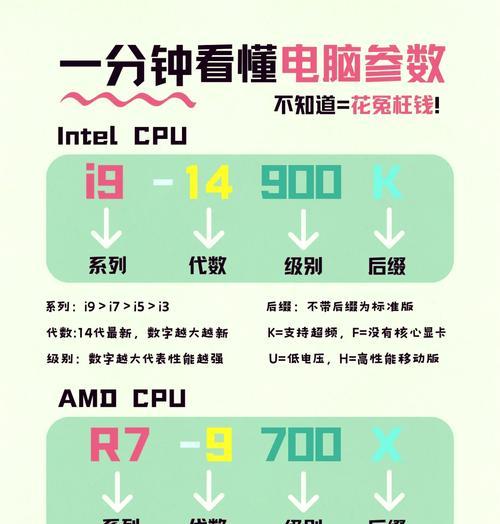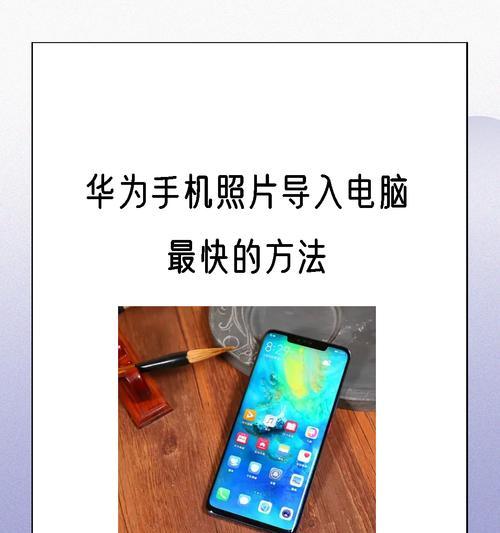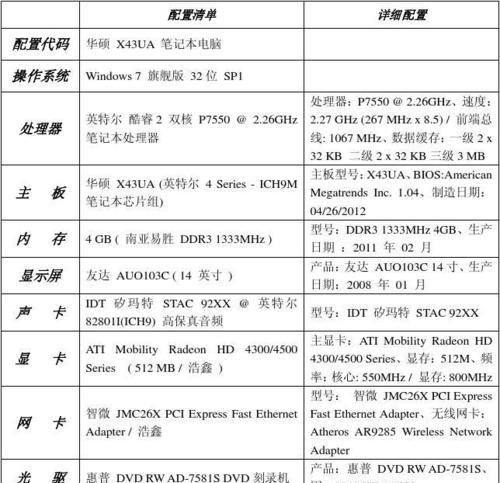在如今这个讲究视觉体验的时代,魔兽世界这款经典游戏的3D效果对于玩家的沉浸式体验至关重要。想要享受流畅且生动的游戏体验,合理调整电脑设置是不可或缺的一步。本文将详细指导您如何根据自身硬件条件,优化魔兽世界的3D效果设置,让您在艾泽拉斯大陆上获得更为逼真和震撼的视觉享受。
硬件配置检查
在开始调整设置之前,首先要确保您的电脑硬件能够满足魔兽世界的运行需求。游戏官网通常会列出推荐的最低配置和建议的配置。您的电脑至少应该达到以下配置:
操作系统:Windows764bit或更高版本
处理器:IntelCorei3或AMDPhenomIIX3或更好
内存:4GBRAM
显卡:NVIDIAGeForceGT430或ATIRadeonHD5670或更好
硬盘空间:至少需要45GB的可用空间
如果硬件条件满足以上基本要求,那么您就可以开始进一步优化游戏设置了。

图形设置优化
魔兽世界为玩家提供了丰富的图形设置选项,玩家可以根据个人喜好和电脑性能进行调整。下面是一些基本的优化步骤。
分辨率调整
分辨率直接影响到游戏的显示细节和清晰度。
1.进入游戏设置界面,选择“视频”标签。
2.在“显示模式”中选择与您的显示器相匹配的分辨率。
3.建议不要选择超过您显示器原生分辨率的设置,以免造成画面模糊。
垂直同步(V-Sync)
垂直同步可以减少游戏时的画面撕裂现象,但可能会造成输入延迟。
1.在“视频”设置中找到“垂直同步”选项。
2.根据个人偏好选择“开启”或“关闭”。如果您希望消除画面撕裂但不介意轻微延迟,可以开启它;如果您追求极低输入延迟,可以选择关闭。
抗锯齿
抗锯齿可以平滑游戏中的边缘,减少锯齿现象。
1.在“视频”设置中找到“抗锯齿”选项。
2.根据个人喜好和电脑性能选择合适的抗锯齿级别。注意,级别越高,对性能的要求也越高。
细节级别
细节级别决定了游戏世界中物体的复杂度和渲染细节。
1.在“视频”设置中找到“细节”选项。
2.从“非常低”到“非常高级别”有多个选项可供选择,建议根据个人电脑性能进行调整。高性能电脑可以尝试提高细节级别以获得更丰富的视觉效果。

显卡控制面板设置
除了游戏内设置外,显卡的控制面板设置也对游戏性能有显著影响。
NVIDIA显卡用户
1.右键点击桌面,选择“NVIDIA控制面板”。
2.在左侧菜单中选择“管理3D设置”。
3.在全局设置中,选择“程序设置”并添加魔兽世界游戏。
4.优化“线程优化”、“平滑处理”、“纹理过滤质量”等参数。
AMD显卡用户
1.打开AMDRadeon设置。
2.转到“游戏”标签,然后点击“添加”以添加魔兽世界。
3.在“高级视图”中,您可以调整“纹理过滤质量”、“表面格式”等。

驱动程序更新
确保您的显卡驱动程序是最新版本,驱动程序的更新往往带来性能的提升和兼容性的改善。
1.访问显卡制造商官网下载最新的驱动程序。
2.按照安装向导完成驱动程序的更新。
操作系统和系统服务优化
除了显卡和游戏设置外,操作系统的优化也是提高游戏性能的关键。
关闭不必要的启动程序
1.按下`Win+R`键打开运行窗口。
2.输入`msconfig`,然后点击确定。
3.在启动标签中,禁用不需要随系统启动的程序。
关闭系统视觉效果
1.右键点击“此电脑”,选择“属性”。
2.点击“高级系统设置”,然后点击“性能”标签。
3.选择“调整为最佳性能”来关闭Windows的视觉效果。
监控游戏性能
在进行了一系列的设置之后,建议运行游戏并使用任务管理器来监控电脑的资源使用情况。
1.按下`Ctrl+Shift+Esc`键打开任务管理器。
2.在“性能”标签下监控CPU、内存、GPU等资源的使用情况。
3.根据监控结果继续调整图形设置,找到最佳平衡点。
综合以上,通过精确而细致的设置,您可以有效提升魔兽世界游戏体验的3D效果。无论是追求极致视觉享受还是希望获得流畅稳定的游戏体验,遵循本文提供的步骤和建议,相信您都能在艾泽拉斯的世界中获得更加完美的游戏体验。